
Firewall é un firewall embutido en Windows, deseñado para mellorar a seguridade do sistema ao traballar na rede. Neste artigo, imos analizar as funcións básicas deste compoñente e aprender a configuralo.
Configurar o firewall.
Moitos usuarios son negligiosos pertencen ao firewall incorporado, considerándoo ineficaz. Ao mesmo tempo, esta ferramenta pode aumentar significativamente o nivel de seguridade de PC usando ferramentas sinxelas. A diferenza dos programas de terceiros (especialmente gratuitos), Firewall é bastante fácil de xestionar, ten unha interface amigable e configuración comprensible.
Pode chegar á sección de opcións do clásico "Panel de control de Windows".
- Chama ao menú "Executar" a combinación de teclas de Windows + R e introduza o comando.
Control.
Fai clic en "Aceptar".
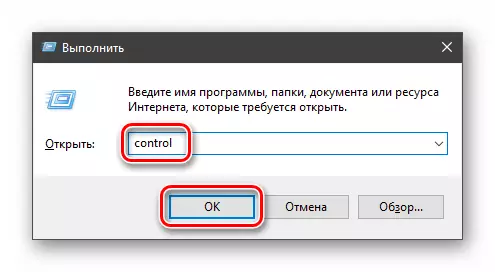
- Cambiouse ás "Iconas menores" e busque a miniaplicación do firewall de defensa de Windows.

Tipos de redes
Distinguir dous tipos de redes: privado e público. O primeiro en ser de confianza conexións con dispositivos, como na casa ou na oficina, cando todos os nodos son coñecidos e seguros. Segunda - conexións con fontes externas a través de adaptadores con fíos ou sen fíos. Por defecto, as redes públicas considéranse inseguras e as regras máis rigorosas aplícaselles.

Activar e apagar, bloquear, notificacións
Pode activar o firewall ou desactivar-lo facendo clic na ligazón adecuada na sección Configuración:

Aquí é suficiente para poñer o cambio á posición desexada e facer clic en Aceptar.

O bloqueo implica a prohibición de todas as conexións entrantes, é dicir, calquera aplicación, incluído o navegador, non poderá cargar datos da rede.

As notificacións son fiestras especiais derivadas de probar programas sospeitosos para entrar en Internet ou rede local.

A función está desactivada coa eliminación das bandeiras nas caixas de verificación especificadas.

RESET.
Este procedemento elimina todas as regras do usuario e dá parámetros a valores por defecto.
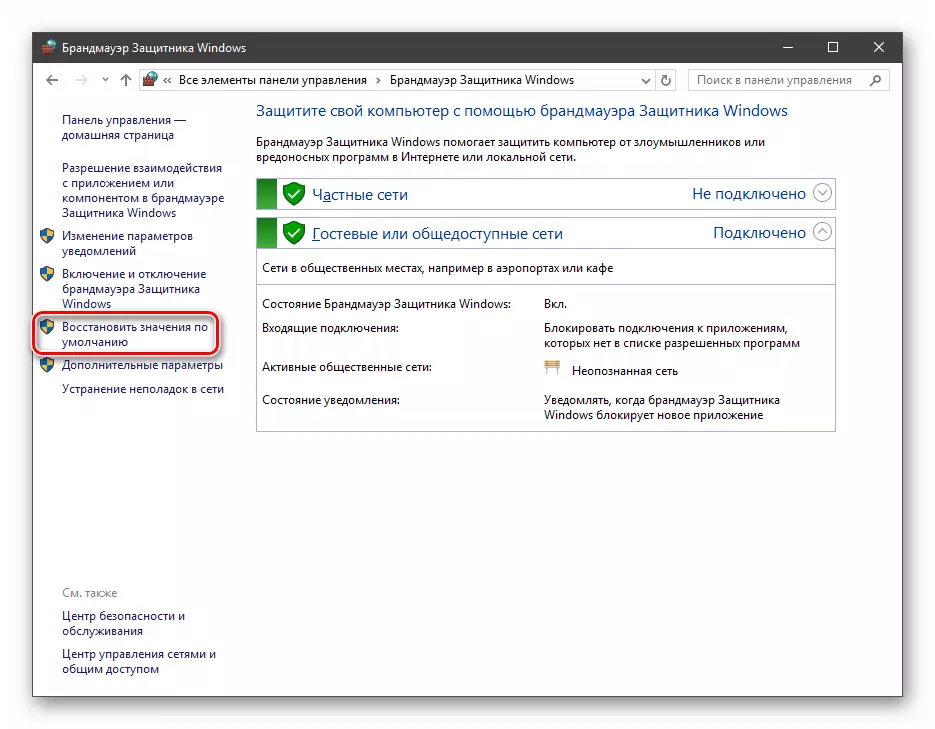
O restablecemento adoita realizarse en fallos no traballo do firewall debido a varias causas, así como despois de experimentos sen éxito con configuración de seguridade. Debe entenderse que tamén se restablecerán as opcións "correctas", o que pode levar á inoperabilidade das aplicacións que requiren a conexión de rede.

Interacción cos programas
Esta función permítelle habilitar programas específicos de conexión de rede para intercambiar datos.
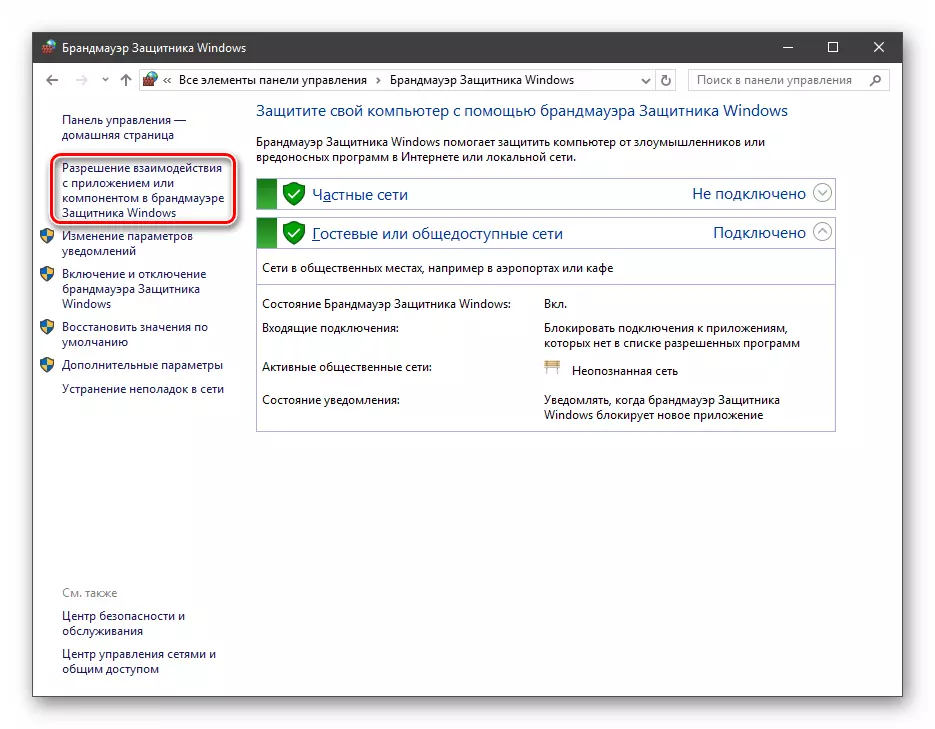
Esta lista tamén se chama "Excepcións". Como traballar con el, falaremos na parte práctica do artigo.

regras
As regras son a principal ferramenta de firewall para garantir a seguridade. Coa súa axuda, pode prohibir ou permitir conexións de rede. Estas opcións están localizadas na sección de configuración avanzada.

As regras entrantes conteñen condicións para recibir datos desde fóra, é dicir, descargar información da rede (descarga). Pódense crear posicións para calquera programa, compoñentes e portos do sistema. Configurar as regras saíntes implica unha prohibición ou permiso para enviar solicitudes a servidores e controlar o proceso de "devolución" (cargar).

As regras de seguridade permítenlle conectar usando IPSec: un conxunto de protocolos especiais, segundo o cal autenticación, obtención e verificación da integridade dos datos obtidos e cifrado, así como a transmisión de clave segura a través da rede global.

Na rama "Observación", na sección de mapas, pode ver información sobre esas conexións para as que se configuran as regras de seguridade.
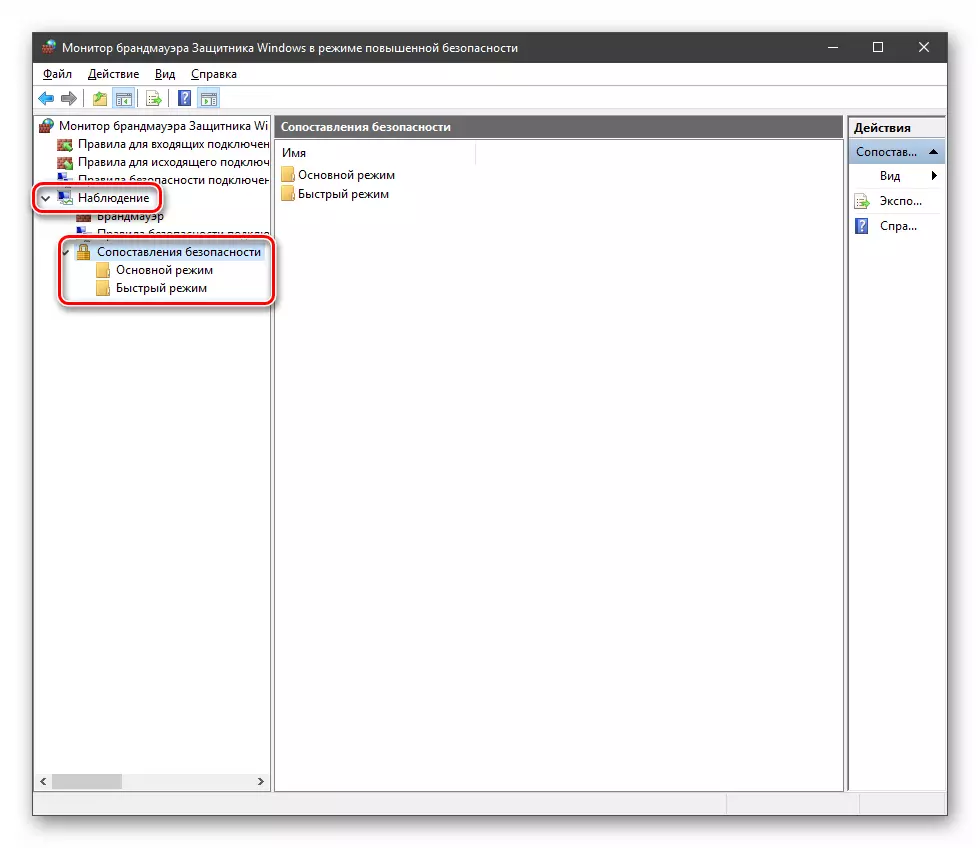
Perfís
Os perfís son un conxunto de parámetros para diferentes tipos de conexións. Hai tres tipos deles: "Perfil" común "," privado "e" Dominio ". Estivemos situados en orde descendente de "estrita", é dicir, o nivel de protección.

Coa operación normal, estes conxuntos activáronse automaticamente cando se conectan a un tipo específico de rede (seleccionado cando creas unha nova conexión ou conexión do adaptador - unha tarxeta de rede).
Práctica
Desmatamos as funcións principais do firewall, agora volvemos á parte práctica na que imos aprender a crear regras, abrir portos e traballar con excepcións.Creación de regras para programas
Como xa sabemos, as regras están entrantes e saíntes. Coa axuda do primeiro, configúrase as condicións para a obtención de tráfico de programas e o segundo determínase se poden transmitir datos á rede.
- Na xanela "Monitor" ("Parámetros avanzados"), faga clic sobre as "regras para as conexións entrantes" e no bloque dereito, seleccione "Crear unha regra".

- Deixamos o interruptor na posición "para o programa" e faga clic en Seguinte.
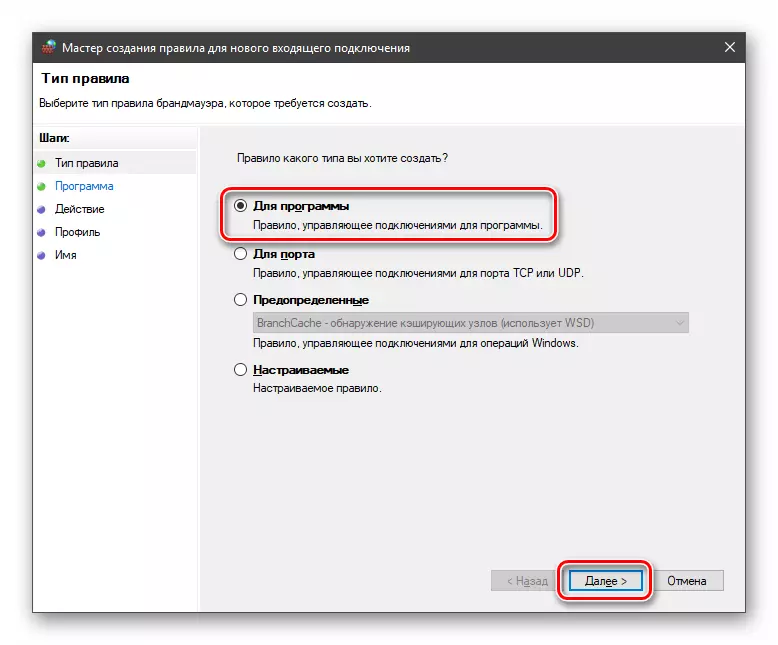
- Cambiou a "PATH PROGRAMA" e fai clic no botón "Resumo".

Usando o "Explorer" está a buscar un ficheiro de aplicación de destino executable, faga clic nel e faga clic en "Abrir".
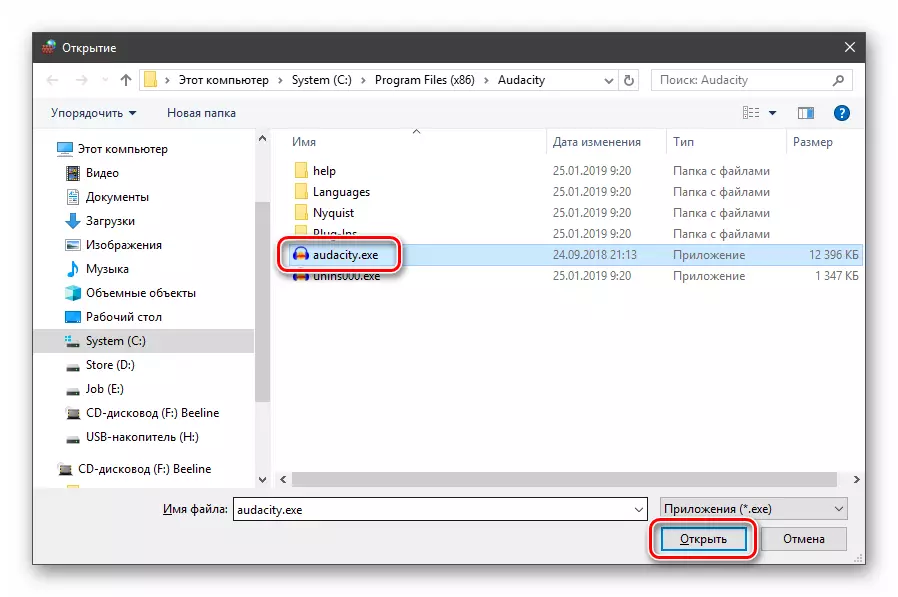
Imos máis lonxe.

- Na seguinte fiestra vemos opcións de acción. Aquí pode habilitar ou desactivar a conexión, así como proporcionar acceso a través de IPSec. Escolla o terceiro elemento.

- Definimos que a nosa nova regra funcionará para calquera perfís. Facemos para que o programa non poida conectarse só a redes públicas (directamente a Internet) e no ambiente familiar funcionaría en modo normal.
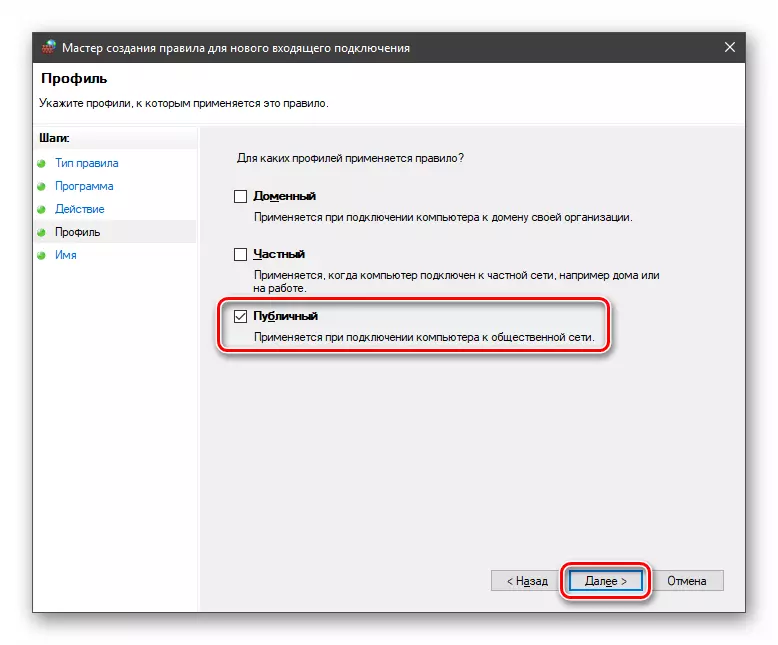
- Deixe o nome da regra en que se mostrará na lista e, se o desexa, cree unha descrición. Despois de premer o botón "Finalizar", a regra será creada e aplicada inmediatamente.

As regras saíntes son creadas de forma similar na pestana correspondente.

Traballa con excepcións
Engadindo un programa para eliminar firewall permítelle crear rapidamente unha regra de resolución. Tamén nesta lista, pode configurar algúns parámetros: habilitar ou desactivar a posición e seleccionar o tipo de rede no que funciona.
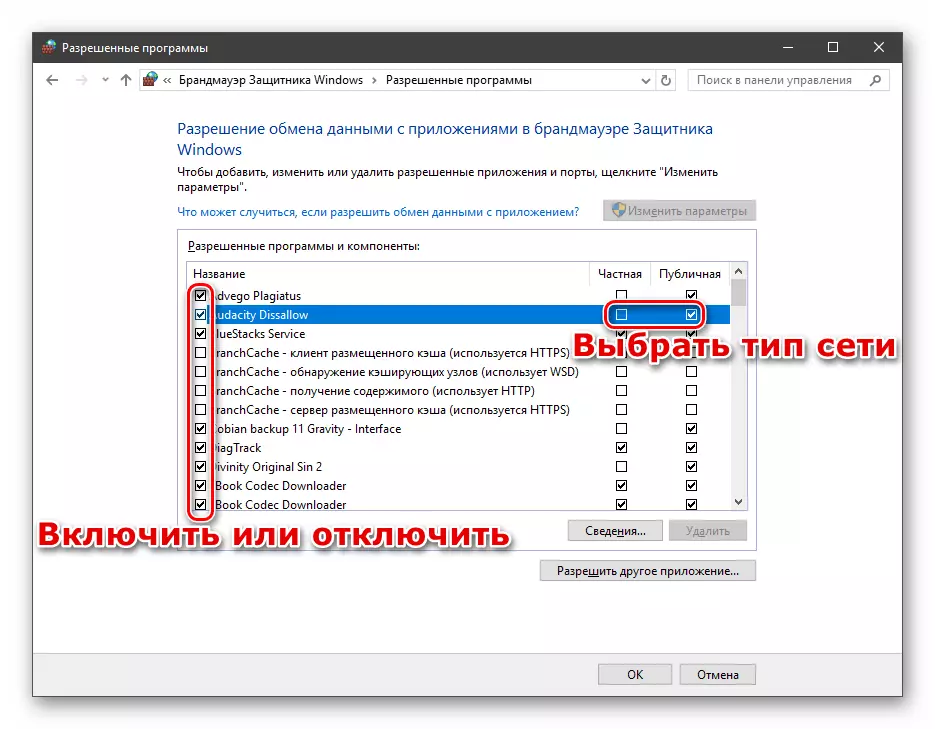
Ler máis: Engadir un programa a excepcións en Windows 10 Firewall
Regras para portas
Estas regras son creadas do mesmo xeito que as posicións entrantes e saíntes para programas coa única diferenza, que na fase de definición de tipo está seleccionada para o porto.
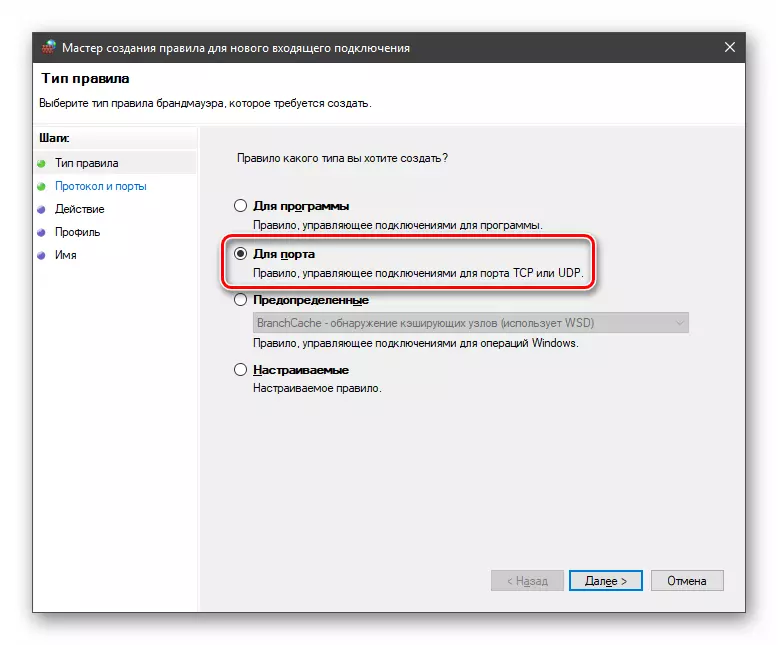
A aplicación máis común é a interacción cos servidores de xogos, os clientes postais e os mensaxeiros.
Ler máis: Como abrir portos en Windows 10 Firewall
Conclusión
Hoxe coñecemos Windows Firewall e aprendeu a utilizar as súas funcións básicas. Cando está configurado, hai que lembrar que os cambios nas regras existentes (por defecto) poden levar a unha diminución do nivel de seguridade do sistema e as restricións innecesarias: a fallos no traballo dalgunhas aplicacións e compoñentes que non funcionen sen acceso á rede.
